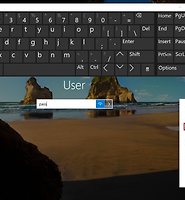| 일 | 월 | 화 | 수 | 목 | 금 | 토 |
|---|---|---|---|---|---|---|
| 1 | 2 | 3 | 4 | 5 | 6 | 7 |
| 8 | 9 | 10 | 11 | 12 | 13 | 14 |
| 15 | 16 | 17 | 18 | 19 | 20 | 21 |
| 22 | 23 | 24 | 25 | 26 | 27 | 28 |
| 29 | 30 |
- 오버워치
- 인텔
- Review
- 아이폰X
- 롤
- 출시
- 구글
- 배틀그라운드
- 문태환기자
- 업데이트
- 마이크로소프트
- 이원경기자
- Microsoft
- Apple
- 브레인박스
- 플레이웨어즈
- 닌텐도 스위치
- 이벤트
- 삼성
- 엔비디아
- LEAGUE OF LEGENDS
- 리뷰
- 애플
- Bitcoin
- AWS
- 공개
- 리그오브레전드
- 카카오게임즈
- 비트코인
- Today
- Total
IT & Life
윈도우8 (Windows 8)에서 시스템 언어를 변경하는 방법 본문
Windows 8에서 시스템 언어를 변경하면 특히 현재 언어를 이해하지 못하는 경우 복잡한 프로세스가 될 수 있습니다. 당신이 한 경우 Windows 컴퓨터에 앉아 발견이있는 언어 옵션은 시간이 걸릴 수있는 곳을 퍼즐을 시도, 낯선 언어입니다. 이 프로세스는 이제 Windows 8의 모든 사용자가 쉽게 사용할 수 있습니다. Windows 7에서는 Ultimate 에디션이 필요했습니다.
Windows에서 Windows 시스템 언어를 변경하고 프로세스의 모든 단계에 대한 스크린 샷을 작성하는 과정을 안내합니다. 시스템의 언어가 다른 경우 동일한 장소에서 옵션을 클릭하기 만하면됩니다. 시스템 언어를 변경하는 방법은 언어마다 다를 수 있지만 귀하의 언어가 무엇이든 상관없이 동일한 위치에 있습니다. 이 프로세스는 Windows RT 에도 적용됩니다.
언어 패널 열기
먼저 아래 스크린 샷의 오른쪽 가장자리에서 볼 수 있듯이 바탕 화면에서 매력 막대 를 엽니 다 .
Charms 바를 불러 오려면 Windows + C 키 를 눌러 열거 나 터치 스크린에서 오른쪽에서 스 와이프 하거나 마우스를 화면의 오른쪽 위 또는 오른쪽 하단으로 이동 한 다음 위로 움직입니다.
매력 막대에서 설정 옵션을 클릭하거나 살짝 누른 다음 제어판 옵션 을 클릭하십시오 . 화면 맨 위에서 클릭 할 수있는 첫 번째 옵션입니다.
물론, 제어판을 여는 다른 방법이 있습니다. 화면의 왼쪽 하단을 마우스 오른쪽 버튼으로 클릭 하여 시스템 도구 메뉴 를 열고 제어판을 선택하는 등의 작업을 수행 할 수도 있습니다.
시계, 언어 및 지역에서 언어 추가 옵션을 클릭하십시오 . 인터페이스가 다른 언어로되어있는 경우, 앞에 시계가있는 지구본이있는 아이콘을 찾아 제목 아래의 목록에서 첫 번째 옵션을 클릭하십시오.
새 표시 언어 추가
목록에 사용할 언어가 보이지 않으면 언어 추가 옵션을 클릭하십시오 . 언어 목록의 왼쪽 상단에 있습니다. 추가하려는 언어가 이미 목록에 있으면 다음 단계를 건너 뛸 수 있습니다.
목록에서 설치할 언어를 선택하고 열기 버튼을 클릭하십시오 . 창의 오른쪽 상단 모서리에있는 검색 상자를 사용하여 목록에서
언어를 검색 할 수도 있습니다.
추가 한 언어가 목록에 나타납니다. 이제 이것을 입력 언어로 사용할 수 있지만 Windows 표시 언어가 있음을 유의하십시오.
새 언어 옆 에 다운로드 할 수 있습니다. 즉, 아직 Windows 언어로 사용할 수 없으며 컴퓨터에서 필요한 지원을받지 못했습니다. 디스플레이 언어 지원을 다운로드하려면 언어 오른쪽에있는 옵션 링크를 클릭해야합니다 .
클릭 다운로드 및 Microsoft에서 언어 팩을 다운로드하여 컴퓨터에 설치 언어 팩 링크를 설치합니다.
새 언어를 설치하려면 관리자 권한이 필요하기 때문에 옆에 방패 아이콘이있는 링크입니다.
Windows에서 언어 팩을 다운로드하고 설치하는 동안 진행률 표시 줄이 나타납니다.
프로세스가 완료되면 컴퓨터를 다시 시작하라는 메시지가 나타날 수 있습니다. 컴퓨터를 다시 시작한 후 로그인 한 다음 언어 창을 다시 엽니 다 .
디스플레이 언어 설정
사용할 언어를 선택 하고 왼쪽에서 세 번째로 위로 이동 버튼을 클릭 하여 목록의 맨 위로 이동하십시오.
이로 인해 우선 순위가 가장 높은 언어가됩니다. 적절한 표시 언어 지원이 설치되어있는 한, 이제 표시 언어로 사용됩니다.
그러나 시스템 언어는 즉시 변경되지 않습니다. 변경 사항을 적용하려면 Windows에서 로그 아웃 한 다음 다시 로그인해야합니다.
로그 오프하려면 시작 화면을 열고 ( Windows 키 누르기 ), 화면의 오른쪽 상단에서 사용자 이름을 클릭하거나 탭한 다음 로그 아웃 옵션을 선택하십시오. 목록에서 세 번째 옵션입니다.
다시 로그인하면 Windows에서 새 표시 언어를 사용하게됩니다.
언어를 다시 변경하려면 언어 패널 로 돌아가 다른 언어를 목록의 맨 위로 드래그 한 다음 로그 아웃하고 다시 로그인하십시오.
위의 스크린 샷을 따라 인터페이스를 다시 돌아가 언어를 다시 변경할 수 있습니다.
현재 언어를 이해하지 못하는 경우에도 영어는 동일한 장소에있는 옵션을 클릭하기 만하면됩니다.
Windows 언어 마무리
설정 한 시스템 언어는 특정 사용자 계정에만 적용되며 컴퓨터를 사용하는 모든 사용자에게는 적용되지 않습니다.
모든 사용자는 언어 분할 창에서 자신이 선택한 언어를 선택할 수 있으며 사용자가 로그인 할 때 Windows간에 언어가 전환됩니다.
여러 언어를 설치 하면 Windows 시스템 성능이 저하 될 수 있습니다 .
실제로 사용하려는 언어 만 설치하십시오. 언어를 제거하려면 언어 패널에서 언어를 제거하십시오.
언어를 선택하고 제거 버튼을 클릭하십시오.